Sistem geri yükleme Microsoft’un bizlere sunduğu bir sisteminizi geri yükleme platformudur. Bu platform ile sisteminizi bir tarih’ten daha önceki bir tarihe döndürebilirsiniz. Sisteminizi geri döndürmek için ise bilgisayarınızın yaşamış olduğu bir çok olaylar vardır.
Örnek olarak bir program yüklediğinizde bilgisayarınızda bazı değişikliklere yol açabilir. Bu değişiklikleri bazen el ile düzeltmek yeterli olmayabilir yada el ile düzeltme işlemini yapamayabiliriz. Bilgisayarımızı eski bir tarihe geri yükleme işlemini yaparak bu değişiklikleri düzeltip bilgisayarımızın o tarihte ki gibi olmasını sağlayabiliriz. Sistem Geri Yükleme Nasıl Yapılır ?
Windows 10 için bu işlem biraz farklılık gösterse bile Windows 7 ve öncesi için bu işlemler aynıdır.
Sistem Geri Yüklemesi Ne İşe Yarar ?
Sistem geri yükleme işlemi yukarıda da bahsettiğimiz gibi bazı programlar bilgisayarınızı bozduğunda ve eski hale getirilmeyecek şekle soktuğunda geri yükleme işlemi sayesinde bu işin üstesinden gelebilirsiniz. Bir nevi format atma işleminden sizi kurtarmış olur.
Windows 7 Sistem Geri Yüklemesi Nasıl Yapılır ?
- Öncelikle Başlat butonuna basıyoruz ve Arama satırına “Sistem geri yükleme” yazıyoruz ve Enter tuşuna basıyoruz.
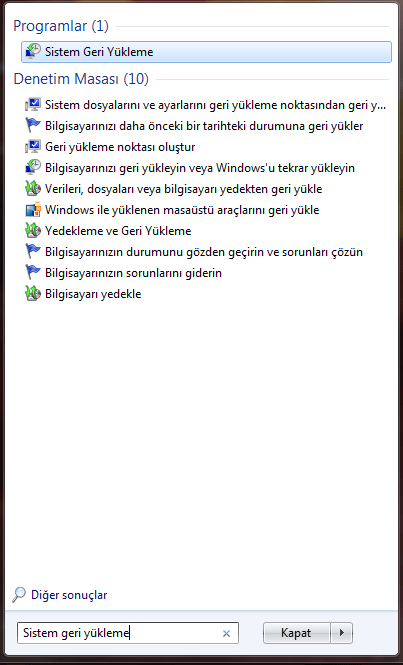
- Daha sonra karşımıza bir ekran gelecektir burada 2 sekme var 1.’si “Önerilen geri yükleme“, 2.’si “Farklı bir geri yükleme noktası seç“. Biz Farklı bir geri yükleme noktası seç deyip ilerleyeceğiz.
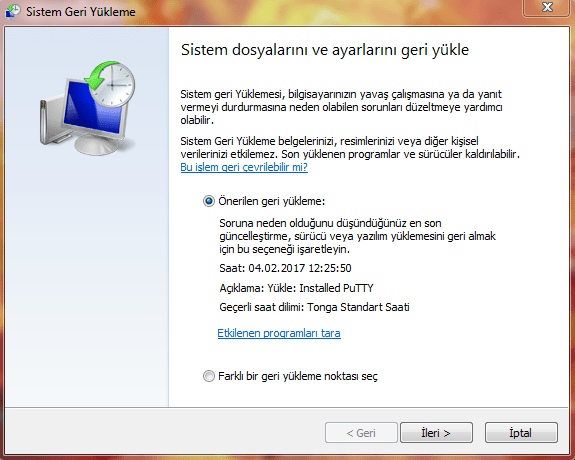
- Karşımıza gelen ekrandan istediğimiz tarihi seçiyoruz. Eğer tarih gözükmüyor ise alt taraftan “Diğer geri yükleme noktalarını göster” butonunu işaretleyip geri yükleme noktasını seçiyoruz ve “İleri” butonuna basıyoruz.
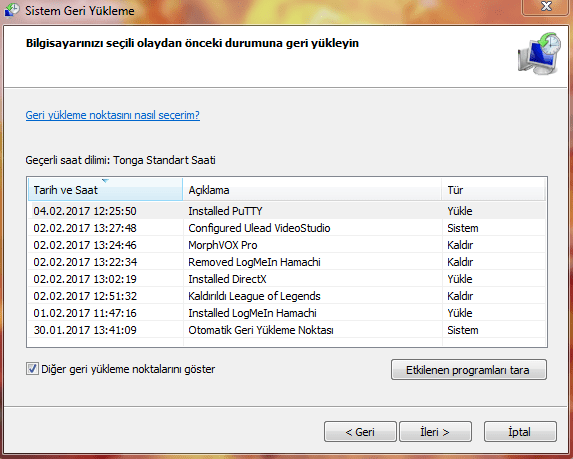
- Ve ileri butonuna bastıktan sonra gelen ekrandan Sona basıyoruz ve işlem tamamlanıyor. Bundan sonra sistem otomatik olarak geri yüklenecektir.
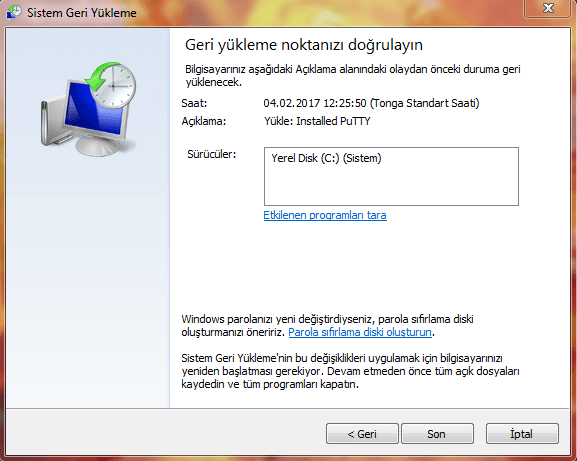
Windows 10 Sistem Geri Yüklemesi Nasıl Yapılır ?
- Öncelikle Başlat butonuna basıyoruz ve Arama satırına “Sistem” yazıyoruz ve Enter tuşuna basıyoruz.
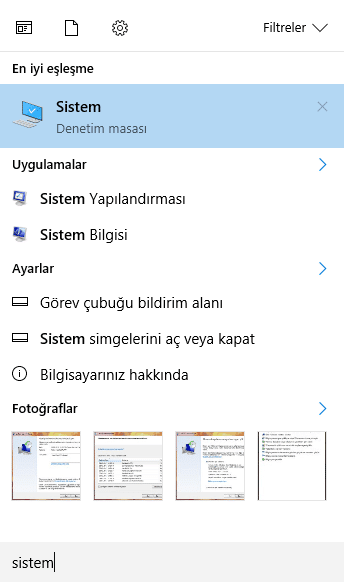
- Açılan pencerede sol tarafta bulunan “Sistem Korumasını” seçtikten sonrasında karşımıza 2 ile numaralandırmış olduğum pencere açılacaktır. Açılan pencerede “Sistem Geri Yükleme” butonuna tıklayınız.
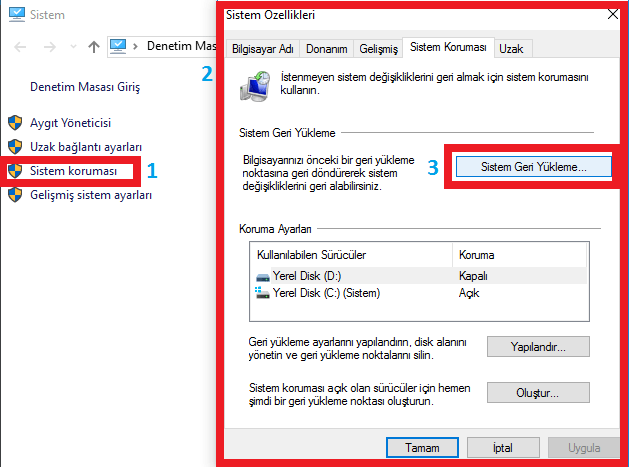
- Bundan sonrasında ise Windows 7 ‘de ki olduğu gibi ileri ileri giderek sistem yüklemenizi başarı ile gerçekleştirebilirsiniz.